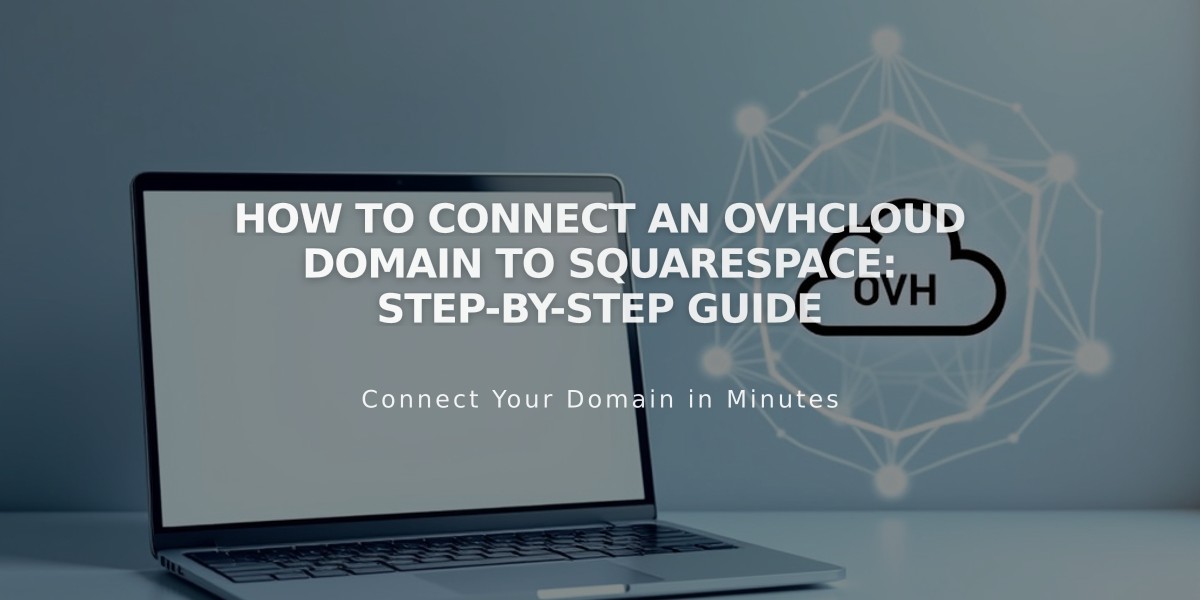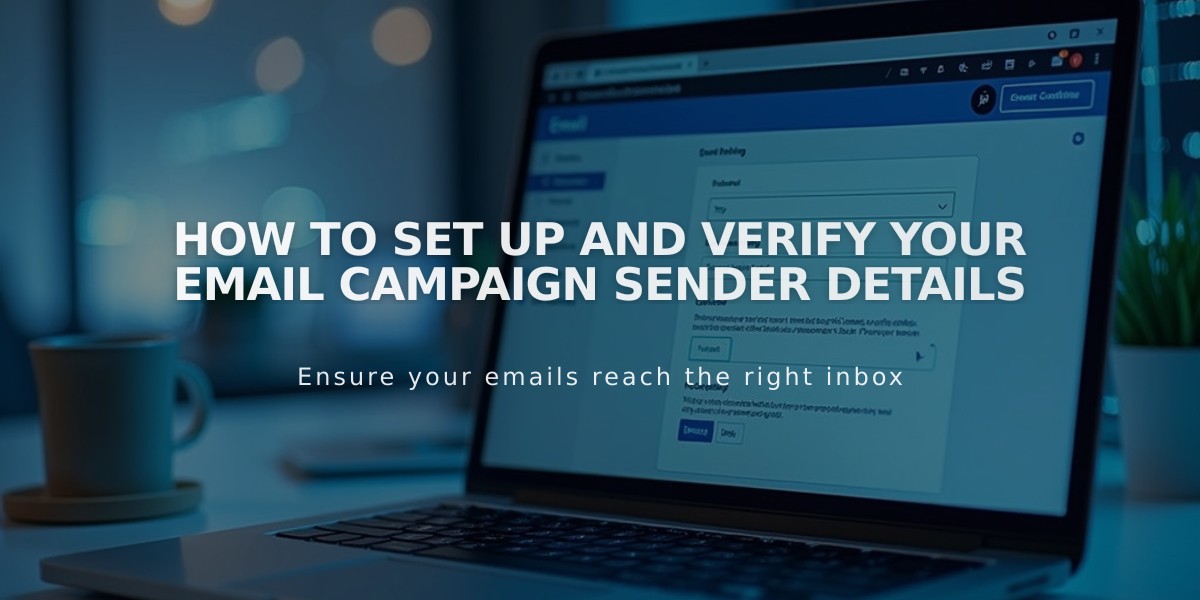
How to Set Up and Verify Your Email Campaign Sender Details
Email campaigns require proper sender details to ensure deliverability and compliance. Here's how to set them up correctly:
Before Starting:
- Use a custom domain email (like Google Workspace) instead of free email services
- Ensure accurate sender information to comply with CAN-SPAM regulations
- Note that you can create up to 10 sender details but use only one at a time
Step 1: Create Sender Details
- Navigate to Email Campaign settings
- Click "Sender Details"
- Click "Add Sender"
- Enter sender name (visible to recipients)
- Add sending email address
- Click "Next"
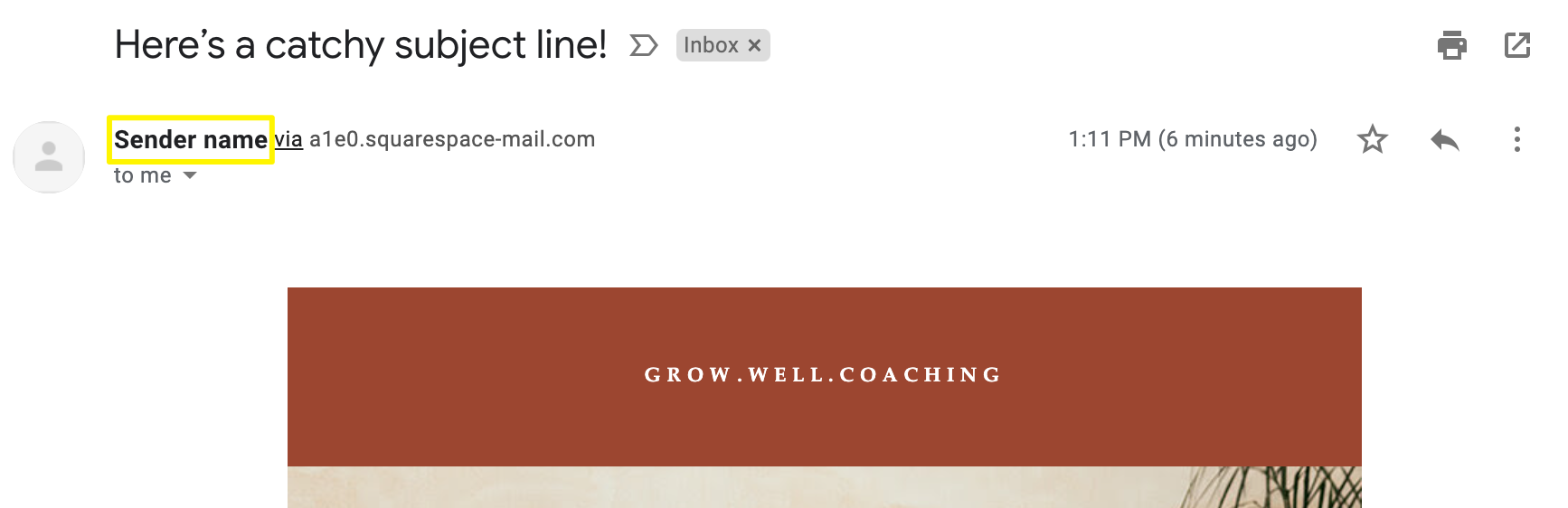
Screenshot of Squarespace home page
Step 2: Verify Email Address
- Check inbox for verification email
- Copy verification code
- Enter code in sender details setup window
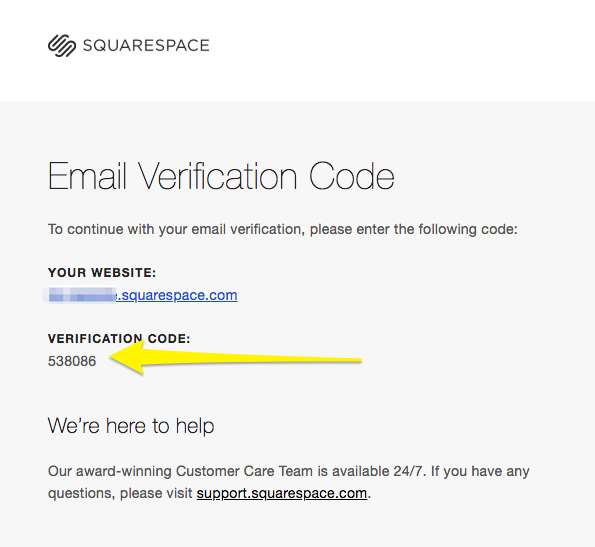
Squarespace verification email
Step 3: Verify Domain
- Squarespace domains: Automatically verified
- External domains: Requires manual validation
- DMARC policy set to p=reject requires domain verification first
Important Notes:
- Free email services may face delivery issues
- Custom "From:" addresses using sqspmail.com are generated for Gmail accounts
- Some free email providers are blocked (including aol.com.br, icloud.com.br, yahoo.com.br)
Managing Sender Details:
- To edit: Access settings panel > Sender Details > Click "..." > Edit
- To delete: Access settings panel > Sender Details > Click "..." > Delete
- Email addresses cannot be edited; create new sender details instead
Best Practices:
- Register domain through Squarespace for automatic verification
- Set up Google Workspace email with your domain
- Create sender details
- Verify email address
- Include valid postal address in campaigns (required by law)
Related Articles
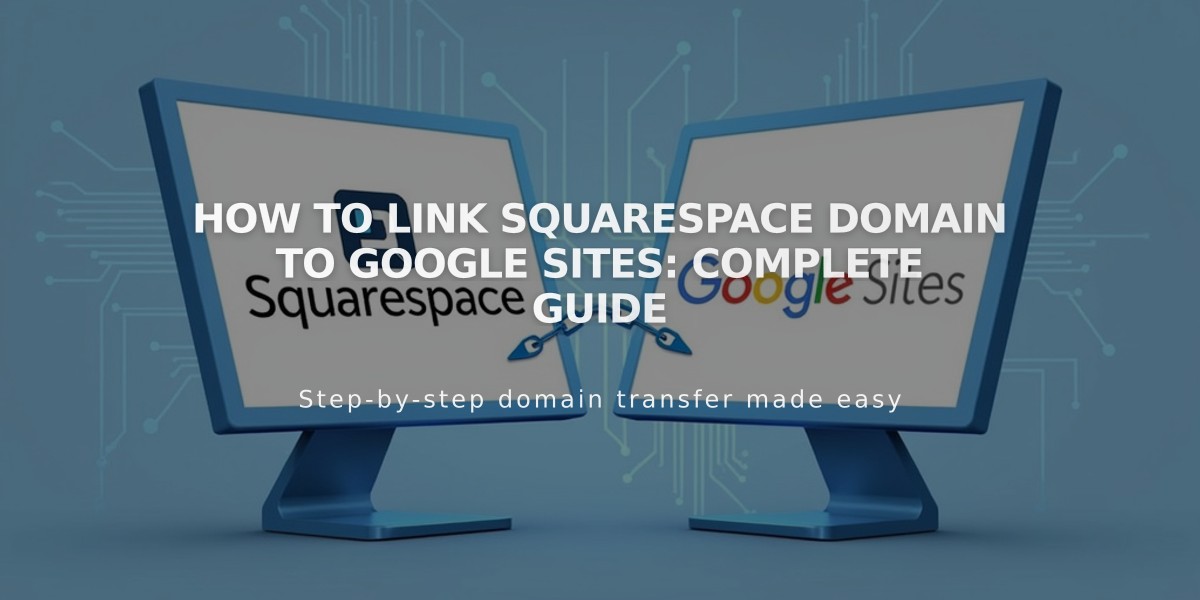
How to Link Squarespace Domain to Google Sites: Complete Guide